Как сделать простой веб-сайт за один час / Habr
От переводчика: инструкция максимально простая, зато на неё можно ссылаться, если новички задают вопрос, как запустить свой сайт в интернете.Один из моих друзей пару месяцев твердил, что сделает сайт на весенних каникулах. Сейчас каникулы заканчиваются, а он так и не начал. Завтра его день рождения, и я решил как мудак хороший друг сделать ему подарок: написать пошаговую и максимально простую инструкцию.
В реальности, достаточно всего одного часа, чтобы сделать веб-сайт. Я это знаю, потому что засёк время, когда сам выполнял нижеследующие действия, и весь процесс занял чуть меньше часа (я даже зарегистрировал новый домен и создал новый аккаунт на Github для чистоты эксперимента). Код этого сайта тоже можно посмотреть на Github.
1. Идёте на namecheap.com и регистрируете домен. Этот шаг только в том случае, если нужно собственное доменное имя.
2. Создаёте аккаунт Github и скачиваете Git, если это ещё не сделано.
3. Создаёте директорию для размещения веб-сайта и перемещатесь туда командой
cd: это команды mkdir my-site && cd my-site. Все будущие команды предполагают, что вы внутри рабочей директории.4. Делаем новый репозиторий Github для сайта под названием yourusername.github.io. Например, я зарегистрирован под именем smilli, так что мой репозиторий называется smilli.github.io.
5. В рабочей директории запускаем git init и git remote add origin github.com/username/username.github.io.git, где вместо ‘username’ указываем свой имя пользователя.
6. Создаём файл ‘index.html’ в папке с сайтом с HTML-кодом главной страницы. Здесь необязательно тратить много времени, он может быть весьма лаконичным.
<html>
<head>
<title>YOUR SITE TITLE</title>
<-- Add some style to your site, see http://getbootstrap.com for details -->
<link rel="stylesheet"
href="https://maxcdn.bootstrapcdn.com/bootstrap/3.3.4/css/bootstrap.min.css">
</head>
<body>
<h2>YOUR SITE TITLE</h2>
<p>Your text blahblahbhalbha</p>
<p>Another paragraph! Maybe more text!</p>
</body>
</html> 7. Пишем в коде главной страницы любой текст. Изменения отображаются локально командой
python -m SimpleHTTPServer 8000 и набором адреса localhost:8000 в браузере.8. Теперь запускаем следующие команды:
git add .
git commit -m "Initial commit"
git push -u origin master9. Идём на yourusername.github.io. Здесь вы должны увидеть свой сайт! Поздравляю, вы что-то опубликовали в онлайне.
10. Если хотите собственное доменное имя, создаёте файл ‘CNAME’ (всё прописными буквами). Туда добавляете одну строчку ‘’yourdomainname.com’ (без http или www). См. подробности конфигурации CNAME здесь.
11. Как и раньше, отправляем все изменения на Github.
git add . git commit -m "Add CNAME" git push
12. Теперь авторизуетесь на namecheap.com и щёлкаете по доменному имени, которое нужно, в списке своих доменов. Список будет примерно таким:
После выбора домена, появится ссылка «All Host Records» в левой панели во вкладке «Host Management». Нажмите на неё. Теперь вы увидите настройки по умолчанию, которые Namecheap указал для вашего сайта.
Измените настройки следующим образом (заменив ‘username’ на своё имя пользователя, конечно).
13. После вступления в действие изменений в DNS вы сможете увидеть свой сайт на своём домене! Поздравляю. 🙂
habr.com
Простые HTML шаблоны сайтов на русском для красивых сайтов
Шаблоны сайтов HTML (HTML шаблоны) – эксклюзивный обзор лучших тем для различных целей от команды сайта InBenefit. Но перед тем как перейти непосредственно к обзору самых современных шаблонов сайта HTML, давайте немного разберемся в терминологии и понятиях.
Сферы ИТ и веб-дизайна постоянно развиваются. Современные задачи требуют современных решений, в том числе и при создании сайта. Одним из самых продвинутых языков программирования является HTML. Именно ему и шаблонам HTML будет посвящен сегодняшний обзор.
HTML шаблоны – простые готовые сайты HTML, которые можно настроить под свои нужды. Такие простые HTML шаблоны позволят создать сайт за считанные минуты и сэкономят ваше время, которое вы сможете потратить на развитие и продвижение будущего проекта.
История HTML
В дословном переводе HTML означает язык гипертекстовой разметки. Появился он в далеком 1997 году, а разработка началась еще раньше – в конце 80-х-начале 90-х годов прошлого столетия. Изначально целью было создать удобный язык для использования научно-технических документов. Причем акцент был сделан именно на том, чтобы таким языком было удобно пользоваться специалистам без навыков верстки. На тот момент это был прогрессивный язык, который позволял с помощью набора простых семантических элементов (тегов) создавать элементарные и относительно красивые документы в электронном виде. Позже в эту технологию были добавлены возможности гипертекста, мультимедийные возможности и все то, к чему сейчас привыкли современные разработчики. С течением времени возрастала необходимость в красивом графическом оформлении и привязке к средствам воспроизведения, поэтому HTML смог развиться в нечто большее – универсальный язык для разработки сайтов.
В октябре 2014 года была представлена совершенно новая версия всем известного языка – HTML5, а в декабре 2017 года – подверсия HTML 5.2 Основной целью для ее разработки было желание улучшить семантическое представление типовых страниц сайтов, в том числе форумов, аукционов, интернет-магазинов и поисковых систем. Также одной из задач была усовершенствованная поддержка мультимедиа-технологий и повышение удобства чтения кода.
Практически все современные сайты и HTML шаблоны сайтов основаны на базе технологии HTML5 и специального языка стилей CSS. Последний служит для описания внешнего вида страниц, написанных на HTML. Давайте разберемся, в чем заключаются основные преимущества HTML5.
Нововведения HTML5
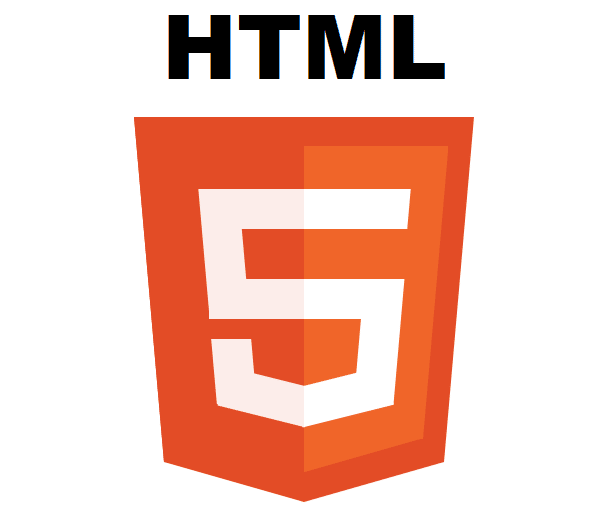
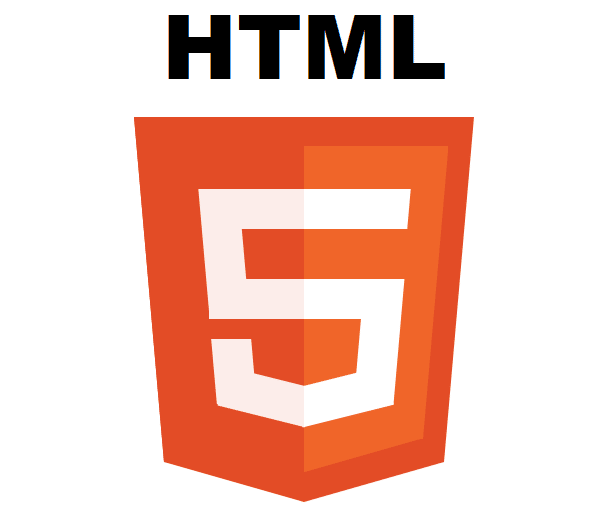
Предыдущий стандарт HTML версии 4 был создан еще в далеком 97 году, и во многом он уже устарел, особенно в контексте повышения требований пользователей и повсеместного распространения огромного количества мобильных устройств. Так что такое масштабное обновление назревало очень давно. Вот лишь основные новшества, которые были добавлены в новый стандарт HTML5:
- Обновление и упрощение структуры.
- Использование новых и поддержка старых тегов.
- Добавление новых функций форм.
- Возможность рисования, проигрывания видео, создания оффлайн-приложений, работы с геолокацией – с помощью совершенно нового элемента <canvas> (без JavaScript и Flash).
- Расширенные возможности аудио и видео.
- Более чистый код на выходе.
- Поддержка API.
- Расширенные возможности локального хранилища.
Все эти особенности имеют и все без исключения сложные и простые HTML шаблоны. По крайней мере те, которые можно отнести к классу «Премиум» (о них поговорим чуть позже). В этой статье вам будут предложены исключительно шаблоны сайтов HTML5 – можете быть уверены!
Простые HTML шаблоны — Реальная альтернатива разработке на заказ
Несмотря на обилие языков программирования и фреймворков, используемых для разработки сайтов, HTML по-прежнему остается основой для всех разработчиков. Для многих из них, кстати, на сайте InBenefit есть профессиональные онлайн-курсы.
HTML и CSS служат фундаментом для любой веб-разработки, а многие веб-разработчики также используют и готовые HTML-шаблоны. Но для этого необязательно быть опытным программистом. В отличие от разработки сайта на заказ у веб-агентства, которая будет стоить, начиная от 1000$ за самый простенький сайт, создание сайта с помощью шаблона обойдется не дороже 50$, и это с учетом покупки доменного имени и хостинга на один год! Неплохая разница, правда?
Создать полноценный сайт, используя шаблон HTML-страниц, довольно просто. У вас в руках уже будет не просто готовая, но и сверстанная дизайнерская концепция. То есть, кода писать вам не придется. Вы сможете сэкономить массу времени и денег, и не только по сравнению с разработкой на заказ, но и в сравнении с созданием сайта с нуля или с помощью PSD-макетов. Хотя у последнего способа есть и свои особые преимущества, заключающиеся в гибкости и полноценности настройки с применением специализированных программ. Узнать больше о таких макетах вы можете в специальном разделе сайта «PSD шаблоны».
Единственным нюансом при использовании HTML-шаблонов является необходимость хотя бы начальных навыков веб-разработки. Новичкам явно стоит задуматься о выборе альтернативного решения, о котором мы расскажем уже скоро. Если у вас есть соответствующие навыки, то шаблоны сайтов HTML это именно то, что вы так долго искали для разработки!
HTML шаблоны Joomla, WordPress или Drupal
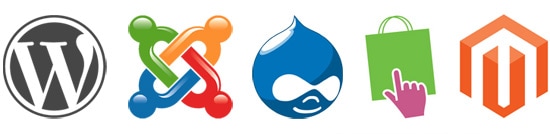
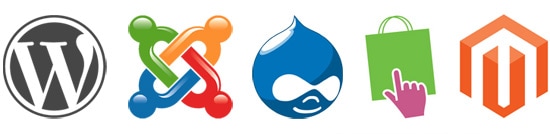
Говоря об особенностях шаблонов, стоит отметить универсальность, которой обладают шаблоны сайтов HTML на русском языке. Дело в том, что кроме элементарности разработки простой HTML-шаблон премиум класса предоставляет определенную свободу выбора платформы.
В отличие от классических шаблонов под существующие платформы, такие как WordPress, Joomla и Drupal, при выборе HTML-темы вы сможете на свой выбор решить, под какую из систем управления контентом (CMS) создавать будущий сайт. Это преимущество хорошо работает как для обычных пользователей, так и для веб-разработчиков.
Крутые шаблоны сайтов HTML или премиум шаблоны WordPress
Несмотря на очевидные плюсы, которыми обладают HTML шаблоны сайтов, у них в контексте сравнения, к примеру, с шаблонами WordPress, есть и свои минусы. Давайте детально разберемся, что к чему.
Русские шаблоны HTML – Преимущества
- Быстрая разработка без написания кода.
- Адекватный начальный бюджет для любого бизнеса.
- Возможность выбора платформы.
У WordPress-шаблонов, как самых простых шаблонов CMS, есть все те же преимущества, кроме последнего. Выбрав один раз WordPress-шаблон, вы сможете работать только на этой системе. Существуют, правда, варианты миграции с привлечением специалистов. К тому же, довольно часто веб-разработчики выпускают аналогичные версии своих тем для нескольких CMS, так что при желании можно легко перейти на любую нужную систему.
Русские шаблоны HTML – Недостатки
- Необходимы хотя бы минимальные навыки веб-разработки.
- Отсутствие возможности детальной настройки оформления в Photoshop (как это можно сделать в PSD-макетах).
Пользователь WordPress-шаблона может расслабиться, ведь никаких навыков программирования и никакого кода при его использовании писать не придется. Этого не скажешь об HTML-шаблонах. Я не говорю, что вам придется прописывать огромные куски кода и вообще быть опытным веб-программистом. Но базовые знания веб-разработки для настройки и адаптации своего шаблона HTML под одну из платформ вам обязательно пригодятся.
Еще один момент, на который стоит обратить внимание, это стоимость шаблонов. Как правило, русские HTML шаблоны стоят дешевле, чем аналогичные WordPress-шаблоны. Этот фактор имеет определяющее значение при выборе будущего решения.
Вывод: Тем, кто хочет сэкономить на разработке, получая взамен премиум дизайн и функции на том же уровне, что есть и в обычных WordPress-шаблонах, я советую выбирать шаблоны HTML. Конечно, при условии определенного опыта и навыков веб-разработки. Если вы можете немного переплатить (до 100$), получая взамен шаблон для простой беспроблемной разработки в два шага без написания ни единой строчки кода, ваш выбор – WordPress-шаблоны. Благо для вас на сайте InBenefit есть специальные разделы, где вы найдете сотни и тех, и тех шаблонов для своего будущего сайта. Окончательный выбор как всегда за вами!
Шаблоны сайтов HTML на русском
Если вы еще читаете эту статью, значит вас заинтересовали именно HTML шаблоны. Спешу вас обрадовать, что, как и с шаблонами для различных CMS, перевод темы не будет для вас проблемой.
По сути, перевод шаблона HTML заключается лишь в переводе стандартного текста веб-компонентов шаблонов, которые часто могут быть на английском. Например, текста форм, записей, кнопок, блока комментариев и так далее. Весь стандартный текст вам переводить не придется, ведь его вы просто замените своим уникальным контентом.
Все шаблоны сайтов HTML без проблем поддерживают любой язык, в том числе русский. Так что можно смело утверждать, что купить и скачать шаблон HTML на русском языке не будет для вас чем-то очень сложным.
Совет: Если вам нужен перевод на русский или с русского, рекомендую заказать услуги по принципу аутсорса на фриланс-биржах типа Kwork. Профессиональный переводчик-разработчик сделает для вашего сайта и шаблона перевод буквально за пару часов. А главное – у вас освободится время на более насущные задачи.
Что выбрать: купить адаптивный HTML шаблон премиум класса или шаблоны сайтов HTML скачать бесплатно?
inbenefit.com
Простейшая страничка на html ::: Блог RS
Естественно все о html я Вам не расскажу, если хотите узнать все все, то можете почитать вот эту статью — язык html, очень занимательно… Что же касается этого поста то я постараюсь объяснить структура документа html и приведу лишь часто используемые теги. А о мелочах типа как подключить css файл к сайту можно запросто найти через yandex или google.
Визуальная структура документа html
Думаю стоит начать вообще с самого начала. Из чего состоит сайт? Когда то давно, когда я только начал изучение сайтостроение, наткнулся на очень замечательный пример. Сайт этот как человек, состоит из головы, тела и низа:
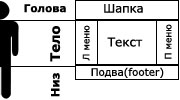
Про это Вы должны были и сами догадаться, ведь на какой сайт не взгляни везде есть центральная часть с текстом, меню, логотип и небольшое описание об авторе или какие нить ссылки/реклама в низу странички. С визуальной структурой вроде все понятно. Проблема восприятия в том, что структура документа html, а именно сам код, немного отличается от визуальной структуры, сейчас поясню.
Все что мы видим на экране, для кода это тело, то есть весь этот человечек, что я нарисовал — это тело. Невидимая же часть называется

Теги
Для начала Вы должны понять, что вся страница состоит из так называемых тегов. Что такое тег? Давайте я не буду захламлять пост непонятными терминами и объяснениями из той же википедии, и постараюсь привести пример из жизни который помог бы понять что такое тег. Вспомните школьную скамью ( Если Вы еще не закончили школу, то Вам будет проще  ) Вот учитель просит Вас начертить таблицу и заполнять ее под диктовку. Что есть таблица? Это некое количество столбцов и строк которые создаются лишь с одной целью, быстрого визуального восприятия информации, то есть намного легче найти какую то информацию в таблице ориентируясь по строкам и столбцам, нежели рыскать в тонне подряд написанного текста, не так ли? Вот мы чертим линии получаем таблицу:
) Вот учитель просит Вас начертить таблицу и заполнять ее под диктовку. Что есть таблица? Это некое количество столбцов и строк которые создаются лишь с одной целью, быстрого визуального восприятия информации, то есть намного легче найти какую то информацию в таблице ориентируясь по строкам и столбцам, нежели рыскать в тонне подряд написанного текста, не так ли? Вот мы чертим линии получаем таблицу:

К чему это я веду? Я забыл  а! Как Вы думаете с чем можно сравнить сайт? Именно! С таблицей! Сайт как и таблица в тетрадке имеет разметку, состоит из колонок и строк, и не более того! По сути все мы в школе занимались сайтостроением
а! Как Вы думаете с чем можно сравнить сайт? Именно! С таблицей! Сайт как и таблица в тетрадке имеет разметку, состоит из колонок и строк, и не более того! По сути все мы в школе занимались сайтостроением  Так вот вам ответ на вопрос, что такое тег? Тег это одна из ячеек в таблице:
Так вот вам ответ на вопрос, что такое тег? Тег это одна из ячеек в таблице:

Все до ужаса просто, не так ли? С этим все ясно, осталось лишь узнать какие теги бывают, где их втыкать, и какие у них атрибуты есть, и все!
Прежде чем приступить к описанию тегов хочу забежать вперед и пояснить один момент. Браузер понимает, что перед ним сайт когда видит самый главный тег Все дальнейшие теги о которых мы поговорим пишутся в самом главном теге <html>
<html>
тут все остальные теги
</html>
Теги в голове сайта
Как я уже говорил структура сайта состоит из головы и тела, тело в свою очередь состоит из визуальной головы тела и низа.. Ой как сложно написал. Ладно…начнем с головы, какие теги входят в голову? Ну для начала голова это тоже тег, обозначается она так:
Большинство из тегов должны быть написаны парно. Тут как бы идет объявление о том, что мы открыли ( <head> ) и закрыли ( </head> ) тег. Все что внутри этих тегов будет считаться содержимым головы. Что входит в состав головы? Самое распространенное это:
- Название страницы
- Описание страницы
- Ключевые слова страницы
Так же сюда можно вписывать:
- Javascript
- CSS стили
Ну это уже для продвинутых пользователей, и для достижение этих навыков нужна практика и ковыряние 
- <title>Описание страницы</title>
- <meta> — Этот тег много за что отвечает, и подробности лучше посмотреть в других, более информативных источниках. Я приведу два основных:
- <meta name=»description» content=»Описание страницы»> — Атрибут name с свойством description делает тег <meta> ответственным за описание странички
- <meta name=»keywords» content=»Ключевые слова»> — Атрибут name с свойством keywords делает тег <meta> ответственным за ключевые слова странички.
Так же всегда используют вот эту строчку:
<meta http-equiv="Content-Type" content="text/html; charset=windows-1251">
Тут определяется настройки станицы. То есть мы говорим браузеру что это страница состоит из текста с кодировкой windows-1251.
Давайте я приведу пример состава головы страницы:
<head><title>Блог RS - Все относительно просто</title>
<meta http-equiv="Content-Type" content="text/html; charset=windows-1251">
<meta name="description" content="Блог Rio-Shaman'а, мысли, уроки, коды">
<meta name="keywords" content="Rio-Shaman, PHP, JS, Javascript, HTML, CSS, Скрипты, Разработка сайта, Сайты, Уроки">
</head>
Я не думаю, что это сложно понять. Я к примеру не знаю как пишутся эти теги, я их уже копирую на протяжение нескольких лет, и не парюсь  Главное понять, что они нужны и почему нужны…
Главное понять, что они нужны и почему нужны…
Теги в теле сайта
Тут уже чутка по сложнее, по той простой причине, что все упирается в Вашу фантазию.. Разметка в теле зависит от дизайна сайта, от его структуры. Какие теги используют тут чаще всего? Ну для начала необходимо сказать, что тело это своего рода тоже тег, обозначается он так:
Далее я перечислю часто используемые теги в теле:
- Дивы — Вы скорее всего слышали про этот способ. Новичку он не подойдет так как необходимо знать css
- Таблицы — Самый простой вариант, но имеет ряд минусов. Самый, так сказать минус минусов это тяжесть страницы. То есть страничка будет грузиться дольше.
Я предпочитаю совмещать два этих способа. Таблицами проще создать каркас нежели дивами, а уж потом в таблицах я создаю дивы. Давайте разберем только таблицы, ибо для начального уровня лишь они подойдут.
Тег — Таблица ( <table> )
Давайте вспомним из чего состоит таблица? Из строк и столбцов. Давайте подумаем из скольки строк и скольки столбцов состоит сайт?

Обычно три на три. Как же выглядит синтаксис таблицы? Во-первых необходимо объявить таблицу:
После чего выставить строки:( <tr></tr> )
<table>
<tr></tr>
<tr></tr>
<tr></tr></table>
И в конце необходимо выставить колонки:( <td></td> )
<table>
<tr>
<td></td>
<td></td>
<td></td>
</tr>
<tr>
<td></td>
<td></td>
<td></td>
</tr>
<tr>
<td></td>
<td></td>
<td></td>
</tr>
</table>
Как видите запись не слишком удобная, но все же  Мы создали таблицу с тремя строками и тремя столбцами. Если посмотреть как табличка выглядит в браузере, то мы опечалимся
Мы создали таблицу с тремя строками и тремя столбцами. Если посмотреть как табличка выглядит в браузере, то мы опечалимся  Но не все так плохо
Но не все так плохо  У тега <table> есть пару очень важных атрибутов:
У тега <table> есть пару очень важных атрибутов:
- Ширина — width
- Высота — height
- Расстояние между ячейками — cellpadding и cellspacing ( Обычно их ставят равными нулю )
- Бордюр — border
- Выравнивание — align ( имеет три основных свойства — left ( лева ) right ( право ) center ( центр ) )
Все эти атрибуты имеют свойства, мера длины. Я говорю про сантиметры, метры и тому подобное… В вебе обычно используют пиксели или проценты. Например если нам нужен сайт с «резиновой» шириной, то в таблице, атрибут ширины нужно указать в 100%. Почти все атрибуты работают и в теге <td> Давайте приведу пример:
<table cellpadding="0px" cellspacing="0px" border="1px">
<tr>
<td>шапка</td>
<td>шапка</td>
<td>шапка</td>
</tr>
<tr>
<td>Левое меню</td>
<td>Текст</td>
<td>Правое меню</td>
</tr>
<tr>
<td>низ</td>
<td>низ</td>
<td>низ</td>
</tr>
</table>
Что мы тут увидим? Мы увидим таблицу которая на 100% вытянулась по ширине, в высоту она 700px расстояние между ячейками 0px, бордюр равен 1px.
В первой строке ( <tr>….</tr> ) высота ячеек равна по 150px, ширину объявлять тут не нужно, так как общая ширина таблицы 100% значит все три ячейки в первой строке примут ширину ~33%, надеюсь понятно почему 
- Во второй строке ширина первой ячейки — 250px считаю что 250 пикселей вполне достаточно для меню
- Вторая ячейка второй строки — как Вы могли заметить я ничего не выставил, да и оно не нужно, так как ширина будет определяться размером браузера автоматически, да и высота тоже. Тут математика второго класса, думаю разберетесь

- Третья ячейка второй строки — аналогично первой ячейки, вставил ширину 250px как Вы поняли это у нас правое меню

- У низа стоит по 50px высота. Вполне достаточно для футера.
Осталось дело за малым. Убрать лишние ячейки в шапке и футере:

Как это сделать? Все довольно просто, у тега <td> есть атрибуты:
- colspan — определяет на сколько столбцов растянуть ячейку
- rowspan — На сколько строк растянуть ячейку
У нас в шапке и в футере есть лишние столбцы, значит уберем вот так:
<table cellpadding="0px" cellspacing="0px" border="1px">
<tr>
<td colspan="3">шапка</td>
</tr>
<tr>
<td>Левое меню</td>
<td>Текст</td>
<td>Правое меню</td>
</tr>
<tr>
<td colspan="3">низ</td>
</tr>
</table>
Что мы сделали? Мы удалили лишние <td> и растянули оставшийся по горизонтали ( то есть убрали лишние столбцы ) Если Вы сейчас посмотрите этот каркас в браузере то увидите уже самый простейший сайт созданный своими руками.
Расскажу Вам про еще один атрибут который используют почти постоянно: Это атрибут valign для <td> — позволяет выравнивать текст написанный в этом теге. Например обычно веб мастеру необходимо что бы текст позиционировался на верху тега, а не посередине как стоит по умолчанию. Используя этот атрибут мы получим следующее:
<table cellpadding="0px" cellspacing="0px" border="1px">
<tr>
<td colspan="3">шапка</td>
</tr>
<tr>
<td valign="top">Левое меню</td>
<td valign="top">Текст</td>
<td valign="top">Правое меню</td>
</tr>
<tr>
<td colspan="3">низ</td>
</tr>
</table>
Мы выровняли текст по верху. Поздравляю, Вы научились делать простейший каркас для сайта!
Тег — абзац ( <p> )
Этот тег используют обычно для того что бы объединить какую то часть текста для определенных воздействий над этим текстом. Примеров множества, вот Вам один из них: Предположим нам необходимо в нашем посте часть текста выравнять по правому краю, а часть текста по левому. Насчет выравнивания по левому краю задумываться не нужно, так как это делается по умолчанию, а вот что бы выравнять другую часть текста по правому краю используют тег <p> с атрибутом align=»right»
<p>Первая часть текста, выравнивается по левому краю</p>
<p align="right">Вторая часть текста, выравнивается по правому краю</p>
Этот тег, как и многие другие, является лишь некой невидимой ячейкой внутри другой ячейки.
Тег — изображение ( <img> )
Этот тег отвечает за вывод изображений. Включает в себя почти все атрибуты которые мы изучали при обзоре тега <table>. То есть я имею ввиду можно определить ширину изображения высоту, поставить бордюр. Единственное, что атрибут align не смещает изображение по левому краю, правому или по центру. Этот атрибут воздействует на текст. То есть если ввести атрибут align=»left» то текст будет обтекать изображение по левому краю. Синтаксис тега такой:
<img src="путь к изображению" border="0px">
Обычно это все что используют при выведение изображения на экран ( не считая атрибут align — им тоже очень часто пользуются ) Заметьте что этот тег не нуждается в закрытие, то есть не нужно писать </img> Хочу кое что Вам сообщить, для хороший и красивой верстки, теги просто необходимо совмещать друг с другом! Например, изображение само по себе невозможно выравнять по центру экрана, у тега <img> нет такого атрибута, но он есть у тега <p> Стало быть для того что бы выравнить изображение по центру необходимо написать так:
<p align="center"><img src="путь к изображению" border="0px"></p>
Совмещая эти два тега мы получаем отличный результат 
Тег — ссылка ( <a></a> )
Ну и на по следок хочу рассказать Вам о теге — ссылка. Ясно что это самый распространенный тег на странице. Вот его синтаксис:
<a href="ссылка, например: http://rio-shaman.ru">Текст ссылки, например: Мой блог</a>
Все довольно просто 
Итог обзора
Ну что ж, за сегодня мы с Вами научились делать самые простые странички на html, немного поговорили о структуре документа html.
Многого конечно я Вам не рассказал, но будьте уверены мы еще вернемся к этому обсуждению  Так что ждите следующие уроки html.
Так что ждите следующие уроки html.
Если есть вопросы, не стесняйтесь задавайте. Удачи Вам, у меня все!
rio-shaman.ru
Готовый код сайта Html + CSS
Ранее я уже дал вам Код сайта на чистом HTML, теперь же применим CSS и напишем блочный шаблон сайта.
В этой статье я дам вам не только код блочного шаблона сайта, а и подробно расскажу, и покажу, что и как в нём можно изменять, и куда складывать файлы.
Итак, такой вот сайт.

Тему грузоперевозок я взял для примера потому, что чаще всего именно люди работающие в этой сфере, обращаются ко мне за помощью.
Но Вы, прочитав статью, сможете сделать всё по своей тематике, и со своей конструкцией каркаса сайта.
Времени это займёт столько, сколько потребуется на внимательное прочтение статьи, и материалов по ссылкам, и последовательное выполнение моих инструкций.
Код:
<!DOCTYPE html>
<html lang="ru">
<head>
<meta charset="utf-8" />
<title>Код блочного сайта</title>/* Стилевое оформление */
<style>
body{
background:#c0c0c0; /* Меняется фон экрана, выбирается здесь */
}
#wrapper{ /* Оболочка страницы сайта */
width: 900px; /* Меняется ширина страницы */
margin: 0 auto;
background:#f2e8c9; /* Меняется задний фон страницы */
}
/* Шапка сайта */
#header{
position:relative; /* Задаём блоку относительное позиционирование для того, чтобы затем размещать, в нём другие элементы и позиционировать относительно его границ поверх фоновой картинки и заголовка */
height: 250px; /* Высота шапки */
background-color: #ffffff; /* Фон шапки */
margin-bottom: 5px; /* Нижний отступ шапки от остального контента */
border-radius: 5px; /* Закругляются углы блока */
box-shadow: rgba(0,0,0,0.5) 0px 1px 3px; /* Тень. Визуально приподнимает блок над оболочкой */
}
img{ /* Фоновая картинка в шапке */
float: left; /* Разрешаем наплывание других элементов на картинку */
margin: -40px 0 0 0;} /* Размещаем картинку в блоке header. 1-я и 3-я цифры - двигаем вверх-вниз, 2-я и 4-я цифры - двигаем вправо-влево */
h2{ /* Заголовок сайта */
margin:0 0 10px 40px; /* Заголовок двигается верх-вправо-вниз-влево. */
color:#464451; /* Цвет заголовка */
}
.nomer{ /*Подзаголовок (номер телефона)*/
position:absolute; /* Позиционируем абсолютно подзаголовок, относительно границ блока header. Также можно разместить в шапке сайта ещё другие картинки и абзацы поверх фоновой картинки и заголовка */
top:5px; /* Двигается вверх-вниз */
left:680px; /* Двигается вправо-влево */
font-size: 25px; /* Размер букв подзаголовка */
font-style:italic; /* Курсив */
font-weight:bold; /* Жирный */
color:#464451; /* Цвет букв подзаголовка */
}
/* Сайдбар (колонка справа) */
#sidebar{ /* Блок сайдбара */
background-color: #ffffff; /* Фон блока */
width: 180px; /* Ширина блока */
padding: 10px; /* Отступ текста от краёв */
float: right; /* Размещаем блок справа от других элементов, наплывание или обтекание справа). Если делать сайдбар слева, то значение right меняем на left */
border-radius: 5px; /* Закругляем углы блока */
box-shadow: rgba(0,0,0,0.5) 0px 1px 3px; /* Задаём блоку тень */
}
.marcer{ /* Галочки маркеры меню */
float: left; /* Размещаем слева от текста */
margin: 5px 5px 0 0; /* Двигаются вверх-вправо-вниз-влево */
}
/* Контент (статья) */
#content{ /* Блок контента */
margin-bottom: 5px; /* Отступ блока статьи от блока подвала */
width: 676px; /* Ширина статьи */
padding: 10px; /* Отступ текста от краёв блока */
background: #ffffff; /* Фон статьи */
border-radius: 5px;
box-shadow: rgba(0,0,0,0.5) 0px 1px 3px;
}
.left{ /* Картинка в тексте слева */
float: left;
margin: 30px 7px 7px 7px;
}
.right{ /* Картинка в тексте справа */
float: right;
margin: 7px 0 7px 7px;
}
/* Подвал */
#footer{ /* Блок подвала */
height:80px; /* Высота блока подвала */
background-color: #ffffff; /* Фон блока подвала */
margin-bottom: 10px; /* Отступ снизу */
border-radius: 5px; /* Закруглённые углы */
box-shadow: rgba(0,0,0,0.5) 0px 1px 3px; /* Тень блока */
}
.clear{ /* Запрет наплывания. Устанавливается для того, чтобы блок контента, при заполнении текстом и изображениями не наплывал на подвал */
clear: both;
}
.fon{ /* Номер телефона */
float:left; /* Разрешаем другим элементам обтекать абзац справа */
margin:20px 0 0 20px;
}
.fax{ /* Номер факса */
float:left;
margin:20px 0 0 60px;
}
.mail{ /* Адрес E-mail */
float:left;
margin:20px 0 0 60px;
}
</style>
</head>
<body>
<div> <!--Оболочка страницы-->
<!--Шапка сайта-->
<div>
<!--Заголовок сайта-->
<h2>Грузоперевозки</h2>
<!--Описание (телефон)-->
<p>234-49-50 <br> +7 900 650 33 45</p>
<!--Фоновая картинка в шапке сайта-->
<img src="http://trueimages.ru/img/cf/26/9116df15.png">
</div>
<!--Сайдбар-->
<div>
<!--меню-->
<h4>На нашем сайте</h4>
<!--Картинки маркеров меню (галочки)-->
<p><img src="http://trueimages.ru/img/99/91/dea39f15.png">Наши сотрудники</p>
<p><img src="http://trueimages.ru/img/99/91/dea39f15.png">Наша техника</p>
<p><img src="http://trueimages.ru/img/99/91/dea39f15.png">Прайс</p>
<!--Прямая синяя линия-->
<hr color="#037FFC" size="5">
<!--Общая информация в сайдбаре-->
<h4>Другая информация</h4>
</div>
<!--Основной контент (статья)-->
<div>
<!--Картинка слева-->
<img src="http://trueimages.ru/img/81/90/b1718f15.png">
<!--Заголовок статьи-->
<h4>Наша работа</h4>
<!--Текст статьи-->
<p>Здравствуйте уважаемые будущие веб-мастера!</p>
<p>Мне 55 лет и я рад приветствовать Вас на своём сайте.
Этот сайт первый, который я разработал самостоятельно,
а до этого умел только входить в интернет.
Почему я решил его сделать?</p>
<p>За те 3 месяца, пока
разбирался в сайтостроении и создавал этот ресурс
обнаружилось, что авторы руководств по созданию
сайтов считают многие нюансы само собой разумеющимися
и не обращают на них внимание.</p>
<p>А мне, учитывая
возраст и «опыт», было не просто понять как раз эти
нюансы, они отнимали больше всего времени. И я решил
написать свой материал, так что-бы другим было легче
сориентироваться в потоке новой информации.</p>
<!--Картинка справа-->
<img src="http://trueimages.ru/img/0d/64/07a18f15.png">
<p>Здесь
«разжеваны» все мелочи сопровождающие создание сайта,
мимо которых обычно проскакивают другие авторы.
Если вам что-то будет непонятно, спрашивайте, для
меня нет «глупых» вопросов.
Читайе и создавайте свой сайт самостоятельно, каким
бы ни был Ваш возраст и стаж работы на компьютере.</p>
<p>Уверен, у Вас получится еще лучше и уж точно, в
несколько раз быстрее, чем у меня.</p>
</div>
<!--Запрет наплывания-->
<div></div>
<!--Подвал-->
<div>
<p><strong>Телефон:<br> 265-48-76</strong> </p>
<p><strong>Факс:<br> 265-85-97</strong></p>
<p><strong>E-mail<br>ctoto@mail.ru</strong></p>
</div>
</div>
</body>
</html>
Это код статичного сайта, а это значит, что на экранах с разным расширением, он будет оставаться в неизменных размерах.
То есть на мобилах у него появится полоса горизонтальной прокрутки, которой придётся пользоваться, чтоб просмотреть сайт целиком.
А теперь вернёмся к нашему примеру.
Прежде чем начать работать с кодом, нужно создать место где будет располагаться сайт до вывода его в интернет.
Как создать директорию сайта смотрите в статье Создание директории сайта
Для редактирования этого кода, потребуется HTML редактор. У кого он есть, очень хорошо, у кого нет, предлагаю установить Notepad++.
Как начать в нём работу, то есть создать файл, прочитайте здесь.
Когда редактор будет установлен, откройте его, скопируйте из представленного выше кода строки 1 — 6, и вставьте в поле редактора, а затем строки 118 — 153, и так же вставьте в редактор.
Таким образом мы выбрали HTML часть кода, из которой создадим HTML файл. Удалите мою нумерацию строк, создайте файл, назовите его index.html, и сохраните в директорию сайта.
Директория должна приобрести такой вид:

Следующим шагом создаём файл style.css, в котором будет расположена таблица стилей.
Вот тут внимание! Файл style.css, в дальнейшем, будет подключаться ко всем страницам сайта, поэтому в нём нужно собрать стили, формирующие основу страницы.
А это все стили из выше приведённого кода, кроме селекторов .left и .right, относящихся непосредственно к тексту статьи.
В дальнейшем, если Вам захочется внести какие-то изменения в конструкцию сайта, достаточно будет внести их в файл style.css, и они отобразятся на всех страницах.
Итак, в директории сайта создаём ещё одну папку, и называем её css.

Затем возвращаемся в редактор, открываем новый документ (первая иконка панели), копируем и вставляем в него строки 8 — 80 и 90 — 116.
Пропускаем только стили оформляющие картинки в тексте, так как они предназначены только для одной страницы.
Убираем мою нумерацию, и сохраняем этот новый документ во вновь созданную папку css, под названием style.css.
Далее откроем файл index.html, и подключим к нему таблицу стилей, то есть файл style.css.
Делается это следующим образом: в теге <head>, можно между тегами <meta> и <title>, вставляется тег <link>, с атрибутами определяющими местоположение и назначение css.
<link href="css/style.css" type="text/css" rel="stylesheet">
После тега <link>, подключим стили, оформляющие картинки расположенные в тексте статьи. (строки 81 — 88). Убираем мою нумерацию и комментарии, так как в файле html комментарии css не работают, и даже наоборот, могут всё испортить.
<style">
.left{
float: left;
margin: 30px 7px 7px 7px;
}
.right{
float: right;
margin: 7px 0 7px 7px;
}
</style>
После каждой манипуляции с кодом в редакторе, не забывайте сохранить изменения (третья иконка слева). При этом иконка файла должна из красной стать синей.
Вид в редакторе:

Далее проходим в меню «Запуск», выбираем свой браузер, и посмотрим, что он нам покажет. Если не сделали ошибок при копировании, то в браузере отобразится картинка, представленная в начале статьи.
Следующим шагом разберёмся с изображениями. У меня картинки загружены через сервис trueimages, только для того, чтоб страница открылась у Вас в браузере.
Вам же нужны будут свои изображения, и их нужно сделать, или найти в интернете.
Как сделать картинку для шапки сайта в Paint можно посмотреть в одноимённой статье. Если-же у Вас есть фотошоп, то все изображения лучше делать в нём.
Все сделанные, или найденные изображения, нужно поместить в папку images директории сайта.
Первым делом поменяем шапку сайта. Для этого в файле index.html удалим тег <img> c моей картинкой (строка 124)

Затем в файле style.css удалим селектор img.
Далее, в селекторе #header прописываем уже Вашу картинку
background-image: url(../images/schapka.png);
В редакторе это будет смотреться так

Двоеточие в начале адреса изображения ставиться тогда, когда селектор находится в в отдельном css файле. Если стили подключены в html файле, двоеточие в начале адреса не ставится.
Обратите внимание, что размер картинки не должен превышать размер блока header. Определяется он так: щёлкните по файлу картинки правой клавишей, в появившемся меню выбираете «Свойства», и затем, «Подробно», там и будут показаны размеры.
Теперь, если пройти в меню «Запуск», и открыть index.html, то откроется страница с Вашим изображением в шапке сайта.
Меняем остальные картинки (строки 128,129,130,135,141) В отличие от предыдущей, в них нужно изменить только адреса. Удалить адреса моих изображений, и вставить адреса Ваших.
После чего они приобретут примерно такой вид. Название картинки у меня i2.png, а у Вас будет своё.
<p><img src="images/i2.png">Наши сотрудники</p>
Ну вот, осталось написать свои заголовки, оформить и подвинуть их туда куда Вам нужно(как это сделать сказано в комментариях к коду), написать свой текст, и главная страница Вашего сайта готова!
Если Вам захочется изменить положение сайдбара, или сделать два сайдбара, то код таких шаблонов представлен в статье Каркас сайта. Просмотрев их, можно сделать небольшие изменения в коде, представленном в этой статье, и получить желаемый результат.
Итак главная страница сайта готова, можно приступать к созданию рубрик и страниц. Я покажу, как создаётся одна рубрика, и в ней одна страница, а уж остальные Вы, точно так же, сделаете самостоятельно.
В директории сайта у нас есть папка content. Открываем её и создаём ещё одну папку — rubrica1(у Вас конечно будет своё название). В этой папке создаём ещё две папки — css и images.
В папку css помещаем файл style.css, а в папку images, во первых — основные изображения, которые должны быть на каждой странице (в моём случае это шапка сайта и маркеры меню), и во вторых, Вы поместите туда все картинки, которыми будете оформлять статьи этой рубрики.
Теперь можно создать страницу или статью. Открываем в Notepad++ файл index.html, копируем его, затем открываем «Новый документ», и вставляем в него скопированный файл.
Убираем из этого файла текст, вместе с расположенными в нём изображениями, и глобальные стили. Остаётся чистая страница Вашего сайта.
Сохраняем её в папку rubrica1 под названием: «Заголовок статьи.html». Заголовок статьи в названии файла пишется английскими буквами.
Можно заполнить страницу текстом, и украсить его изображениями. Точно так-же создаются все статьи этой рубрики. Затем делается следующая рубрика и так далее.
Лучше заранее прикинуть, какие рубрики будут в Вашем сайте, создать их, а потом заполнять статьями. Проще потом будет делать навигацию.
Вот мы и подошли к самой, по моему, трудоемкой и нудной фазе создания сайта — навигации. Или меню.
Почему трудоёмкая? Потому, что на каждой странице, и в каждой рубрике сайта, должна быть ссылка на все остальные страницы и рубрики, или что-то вроде этого. Зависит от того, какую навигацию для сайта Вы примените.
Можно с каждой страницы на все остальные, можно меню «Рубрики», а уж из рубрик — меню по страницам. А если этих страниц несколько сотен?
На примере я покажу, как делается меню, но делать его нужно после того, как сайт будет выложен в интернет, так как адреса страниц на хостинге будут другими, нежели адреса страниц сайта, расположенного на компьютере.
Итак, меню делается в общем-то просто. Нужно, лишь, в строку меню, вставить ссылку на другую страницу

Так на каждой странице, после чего наше меню станет активным.

Ну вот вроде бы, в общем, всё. Осталось выложить наше детище в интернет. Как это сделать читайте в статье Шаблон сайта на чистом HTML.
В качестве хостинг провайдера очень рекомендую Бегет

Готовый код различных наворотов для вашего сайта вы можете найти на странице Бесплатные скрипты и CSS эффекты для сайта
Желаю творческих успехов.
 Перемена
Перемена
Учитель поймал в школе ученика, игравшего в карты, и отодрал его за уши.
— Ты знаешь, за что я тебя наказал? — спросил учитель.
— Знаю. Я неправильно пошёл королём.
Как разбить страницу на отдельные блоки < < < В раздел > > > Что такое PHP (пи-эйч-пи)
Рекомендую: Бесплатные HTML шаблоны на русском от TemplateMonster
starper55plys.ru
Создаем простой сайт. Часть 3. Оформление с использованием CSS ‹ Asterial Web. IT блог
В последней части урока по созданию html страницы рассмотрим использование каскадных таблиц стилей — Cascading Style Sheets, сокращенно CSS. Главным назначением css является отделение внешнего оформления страницы от ее структуры, поэтому css подключается отдельным файлом, а в основном файле, определяющем структуру (в нашем случае это файл index.html), остаются лишь html-теги, отвечающие за разметку страницы.
Создадим в папке Test новый файл под названием style.css. Сначала необходимо подключить css файл в нашем основном файле index.html. После указания ссылки на файл стилей, html-файл уже сможет брать стили оформления из него. Подключение css-файлов происходит в разделе <head></head>. В первом уроке уже упоминалось, что этот раздел невидимый, и необходим для подключения стилей, скриптов, а также указания заголовка страницы, мета-тегов и прочих элементов страницы. Просто напишите между тегами <head> следующую строку:
<link rel="stylesheet" href="style.css">
Раздел <head> теперь будет выглядеть так:
<link rel="stylesheet" href="style.css"> <title>Заголовок страницы</title> </head>
Такой путь будет работать только если файл стилей лежит в папке вместе с файлом index.html, если же он лежит в другой папке, то в ссылке надо будет указать полный путь к нему.
Итак, css подключен, теперь перенесем уже имеющиеся стили в файл style.css. Index.html будет снова выглядеть практически как во второй части урока, за исключением одной строчки, которая подключает css.
Содержимое файла index.html:
<!DOCTYPE html> <html> <head> <link rel="stylesheet" href="style.css"> <title>Заголовок страницы</title> </head> <body> <div> <a href="http://ссылка на сайт.ru"><img src="bird.png" alt="header"/>Шапка сайта. Добро пожаловать на мой сайт</a> </div> <div> <p>Контент. Здесь может быть абсолютно любая информация.</p> </div> <div> Футер. Подвал. Нижняя часть сайта </div> </body> </html>
Содержимое файла style.css. Как видим, все стили теперь объявляются в нем:
body {
margin: 0;
padding: 0;
}
#header {
height: 200px;
}
#content {
height: 300px;
background-color: #B0E0E6;
border: 1px solid #999;
font-size: 12pt;
}
#footer {
height: 200px;
text-align: center;
font-size: 14pt;
}В начале файла идет обнуление тега <body>, так как многие элементы имеют предустановленные отступы, да и в разных браузерах могут отображаться по-разному.
Синтаксис css прост — сначала идет имя html-тега, для которого описывается оформление, а затем в фигурных скобках — непосредственно сам стиль оформления обязательно с точкой с запятой в конце каждого свойства. Глобальные теги, такие как body, html пишутся без каких-либо знаков, если мы описываем элемент, который записывали как <div>, то в начале будет решетка — #, если <div>, в начале будет точка, но в данном уроке классов нет, поэтому пока не будем говорить о них.
Если сейчас сохранить оба файла и открыть файл index.html в браузере, то мы увидим, что он не изменился. Этого и следовало ожидать, так как оформление не изменилось, а просто было перенесено в отдельный файл. Чтобы немного освоиться с каскадными таблицами стилей зададим фон для шапки и футера. Пропишем для #header новое свойство внутри фигурных скобок:
background: url('header.jpg') repeat-x;Файл header.jpg можно скачать тут, после скачивания его следует положить в папку Test.
Также установим фон и для футера. В фигурных скобках #footer пишем:
background: url('footer.jpg') repeat-x;Файл footer.jpg качаем тут и тоже кладем в папку с проектом.
Рядом с путем к файлу находится параметр repeat-x, который означает, что фон будет повторяться по горизонтали.
В итоге файл style.css будет иметь следующий вид:
body {
margin: 0;
padding: 0;
}
#header {
height: 200px;
background: url('header.jpg') repeat-x;
}
#content {
height: 300px;
background-color: #B0E0E6;
border: 1px solid #999;
font-size: 12pt;
}
#footer {
height: 200px;
background: url('footer.jpg') repeat-x;
text-align: center;
font-size: 14pt;
}
Теперь страничка практически готова, но текст в блоке контента находится слишком близко к левой границе блока, поэтому лучше задать ему отступ. Так как текст заключен в тег <p>, значит и стиль надо прописывать тегу <p>. При этом тег <p> расположен внутри блока content, и описываться будет следующим образом:
#content p {
margin: 20px;
}Сохраним файл style.css, обновим страничку в браузере, и если все было сделано правильно, то вы увидите следующее:
Конечно, страница выглядит совсем простой, и ее структура примитивна, но при этом она уже может быть страницей сайта, так как имеет для этого все необходимое. Если же продолжить усовершенствовать ее структуру и оформлять с помощью css, то может выйти что-то весьма неплохое.
В конце урока выкладываю архив со всеми файлами, нужными для его выполнения, для того чтобы можно было свериться с ними и при необходимости исправить допущенные ошибки.
Скачать архив
Первая часть урока — Перейти
Вторая часть урока — Перейти
Возможно, вам также будут интересны статьи:
asterial.ru
20 самых красивых и творческих сайтов на HTML5
Новая технология HTML5 ввела множество новых и классных технологий и возможностей. С помощью которых можно создавать совершенно удивительные вещи. Так же эта технология помагает разработчикам создавать такие сайты, которые мы не видели нигде раньше.
Его мультимедийные возможности, позволяют нам сделать потрясающую анимацию с плавными переходами, а также просто вставлять музыку и видео, и делать с этими файлами практически всё.
Сегодня я представляю Вам несколько примеров таких сайтв, которые используют практически все возможности HTML5. Я уверен, что после просмотра вдохновение аж зашкалит 🙂 Наслаждайтесь.
Возможно Вам будут интересны вот эти подборки:
Интересный сайт сделанный с помощью HTML 5. Вам нужно добавить усы к видео на котором находятся разнообразные герои. Это как оказалось не очень и просто сделать 🙂
Необычный сайт. Это как бы история. Почему то этот сайт очень тесно связан с ИЕ9. Я так и не понял, возможно он продвигается с помощью этого браузера. В общем сайт очень крутой с классными историями и музыкой.
Наверное самые красивые иллюстрации на сайте Швейцарского часового. Очень красиво, просто сказочно. И естественно этот сайт сделан на самых новых технологиях HTML5 и JQuery.
Довольно необычный сайт с 3d графикой рок — певицы Бьёрк (Bjork). Красивые 3d элементы добавляют необыкновенную объёмность сайту, в общем нужно зайти и посмотреть.
Необычный сайт на HTML5, в котором нужно переместить компакт диск в указанное место и смотреть видео ролики. Идея просто супер, и очень удобно.
Супер веб — сайт Джеймса Андерсона, который очень любит игру крикет, и таким образом сделал сайт — инфографику с красивой и «живой» статистикой игры.
Сайт популярных джинсов, который использует HTML5 видео, таким образом получилось всё довольно таки очень привлекательно, а главное такие сайты поддерживают абсолютно все браузеры.
Если Вы всё время мечтали научится играть на пианино, то не упустите свой шанс и попробуйте. Правда это довольно необычное пианино, но очень красивое и креативное 🙂
Наглядный пример использования Flash технологий в HTML5. Очень красиво, удобно, и конечно же очень развлекательно.
www.the-bea.st
Замечательный пример творческого сайта, который наглядно показывает все возможности HTML5. Прекрасная и качественная анимация и красивые иллюстрации.
Классный сайт на котором можно посмотреть разнообразные видео со всей планеты. И конечно же этот сайт отчётливо подчёркивает огромные возможности HTML5.
Это стильный цифровой комикс, воплощённый в жизнь с помощью HTML5. Этот сайт доставит огромное удовольствие поклонникам книги.
Это очень красивая и огромная энциклопедия зарубежных сериалов. Очень будет полезна для поклонником.
beta.theexpressiveweb.com
Классный справочник, который был создан компанией Adobe, в котором представлены разные полезности, например как CSS3 анимация и т.д.
Сайт, который показывает использование видео на сайте с помощью HTML5. Создатель видео Крис Молоко, он же и создал этот сайт со своими друзьями из Гугл.
Очень интересный пример использования видео через HTML5, это своеобразный пазл который нужно просто собрать 🙂 Попробуйте, Вам понравится.
Супер пример использования параллакса, HTML5 и JQuery в веб дизайне.
Своеобразная карта, которая наглядно показывает поставку оружия в разные страны мира.
Классный сайт на HTML5. Называется он Счастливый отпуск, я думаю, что тут не нужно подробностей.
Это популярный сайт радиостанции, который использует технологии HTML5, JQuery и плавные переходы с красивой анимацией на CSS3.
Огромное спасибо speckyboy.com
beloweb.ru

